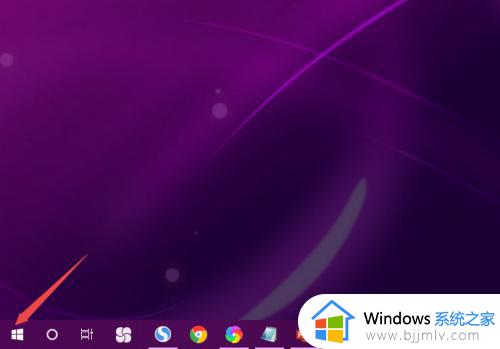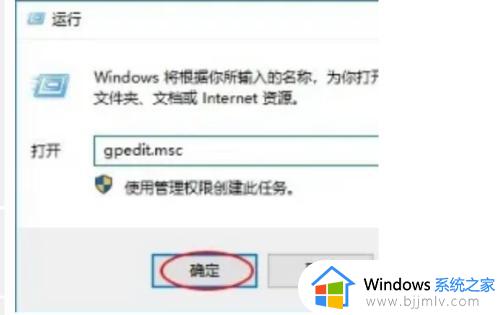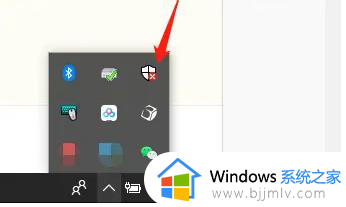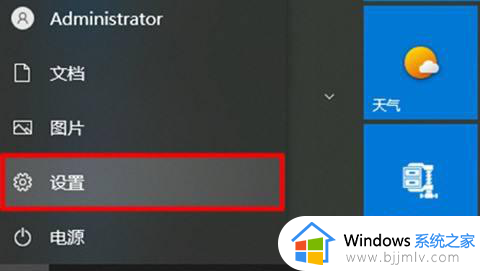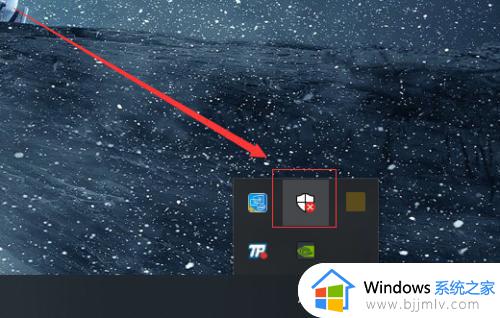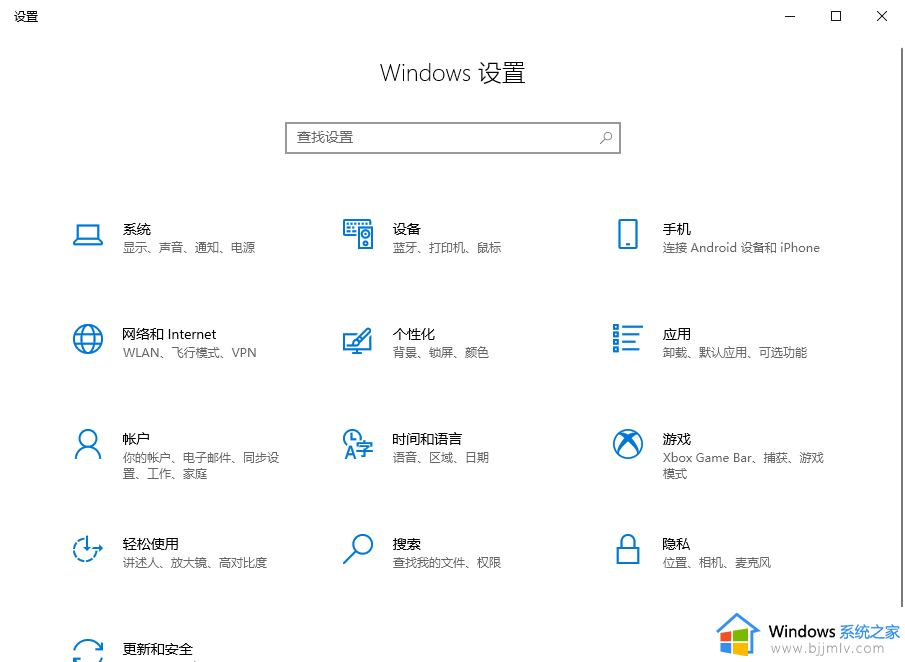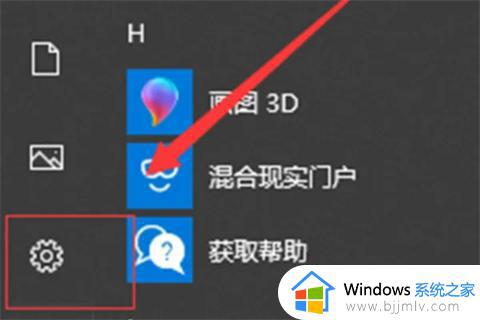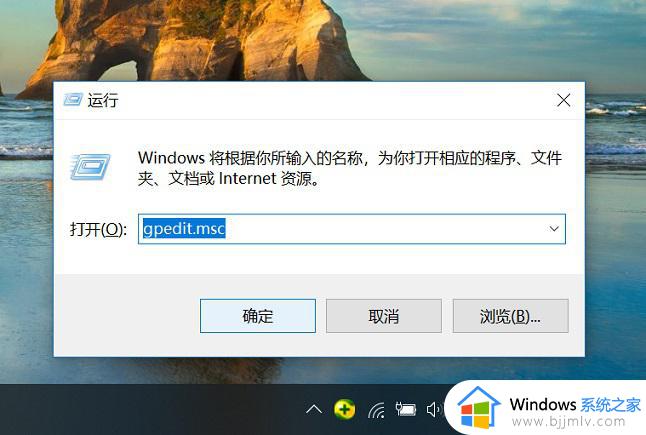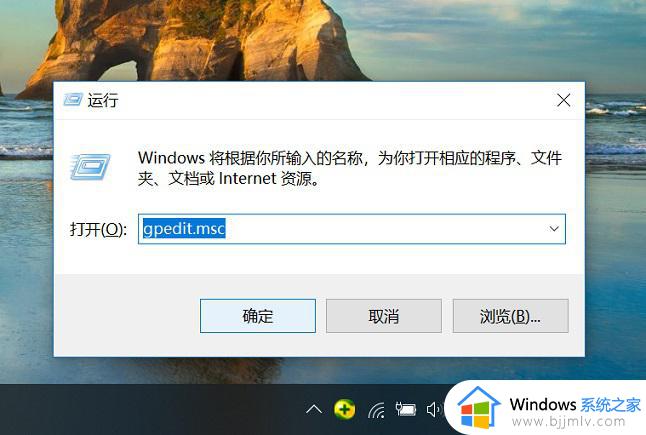win10自带杀毒软件如何关闭 win10自带杀毒软件关闭运行方法
更新时间:2023-04-28 09:44:07作者:runxin
对于win10系统中自带的微软杀毒软件功能,相信大部分用户也很是熟悉了,虽然能够保护电脑运行的安全,然而有些用户却因为win10系统杀毒软件随意删除下载的文件而想要将其关闭,可是win10自带杀毒软件如何关闭呢?今天小编就来教大家win10自带杀毒软件关闭运行方法。
具体方法:
1、在Win10系统下,按下Windows+R组合键,弹出运行,我们输入Gpedit.msc 回车。
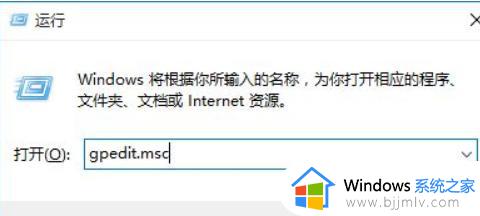
2、我们这时打开了组策略,从左侧项目定位到:【计算机配置】—【管理模板】—【Windows组件】—【Windows Defender】。
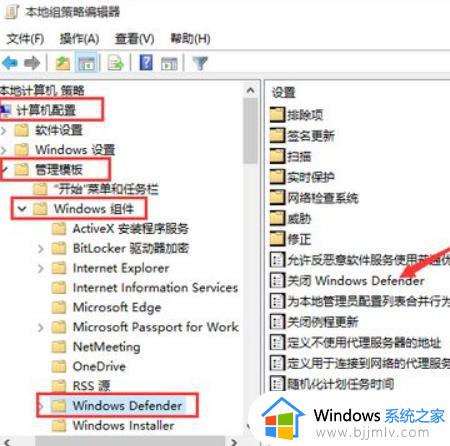
3、双击上图箭头所示的“关闭windows defender”选项,配置为“已启用”再点击确定。
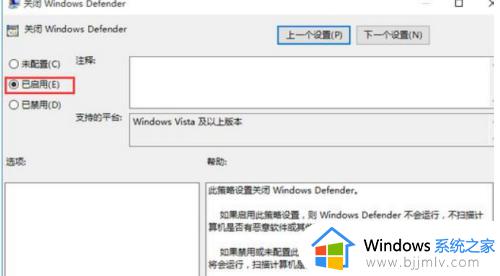
以上就是小编给大家带来的win10自带杀毒软件关闭运行方法了,如果有不了解的用户就可以按照小编的方法来进行操作了,相信是可以帮助到一些新用户的。